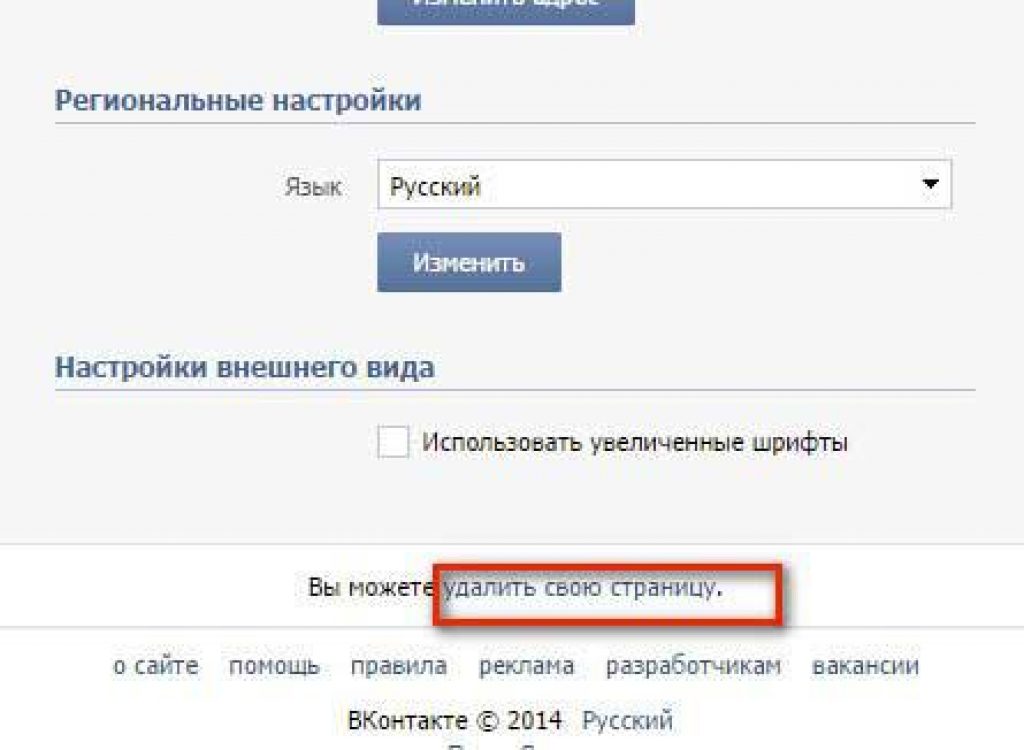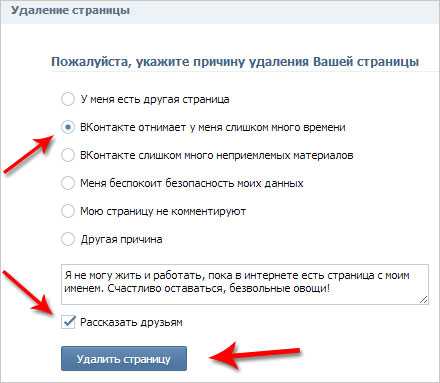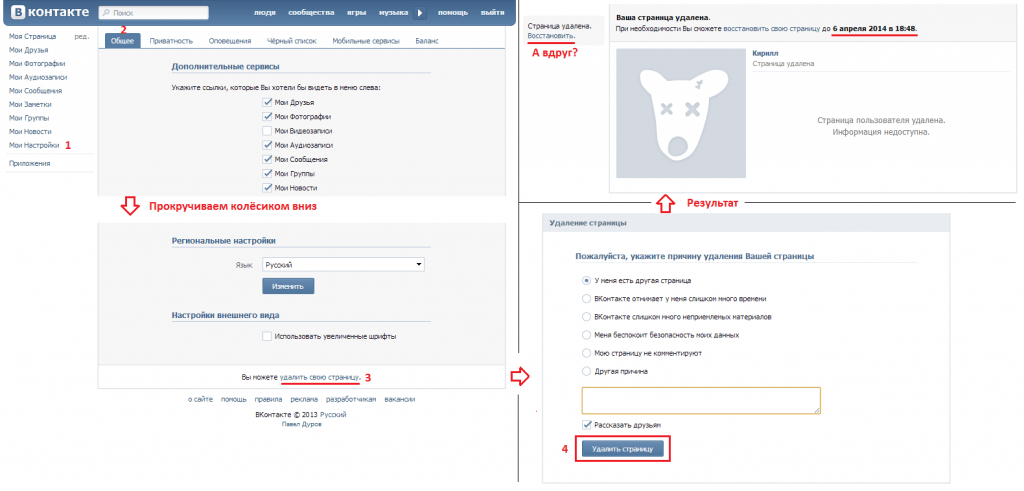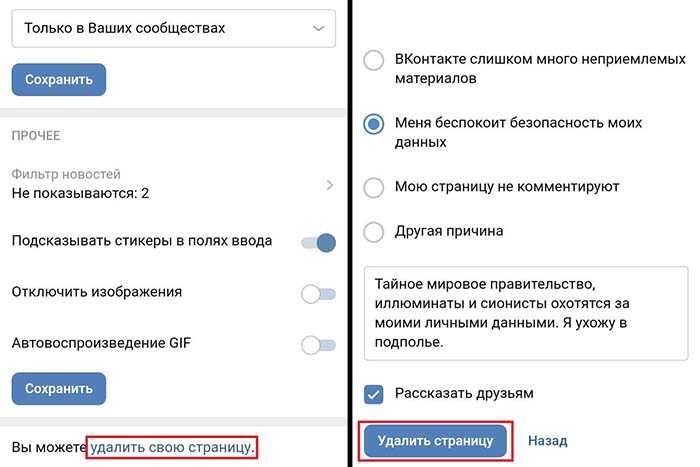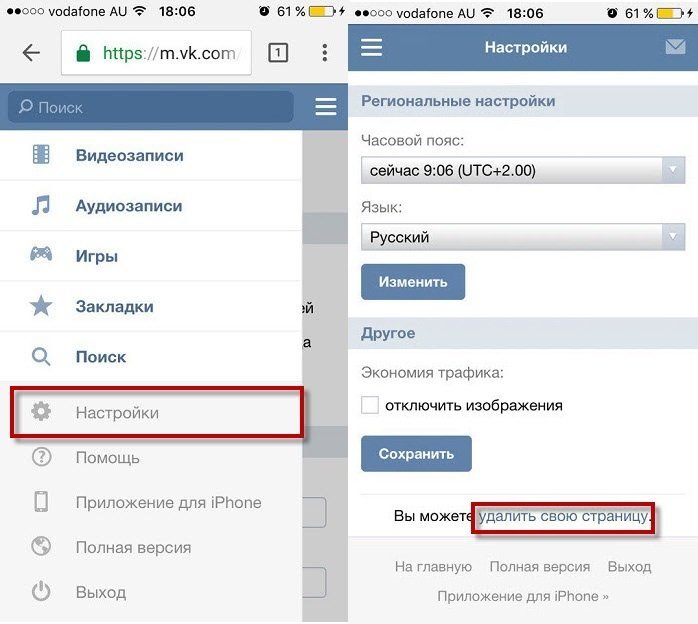Как удалить профиль «ВКонтакте» навсегда
Удалить аккаунт «ВКонтакте» может понадобиться по разнообразным причинам. Например, вы больше не хотите пользоваться этой социальной сетью или забыли пароль от текущего аккаунта (его все равно можно будет удалить!) и хотите зарегистрировать новый. Или, например, вы давно не ведете аккаунт. Может быть и такое, что требуется удалить аккаунт умершего родственника в соцсети.
Во всех этих случаях понадобится удалить аккаунт «ВКонтакте» навсегда. Давайте посмотрим, как это можно сделать с компьютера и смартфона.
Что видят пользователи вместо удаленного аккаунта
Удалённый профиль «ВКонтакте» не имеет аватара и записей. После клика по такому профилю, вы увидите сообщение о том, что страница была удалена.
Данные страницы больше не будут видны другим пользователям
На самом деле данные страницы не удаляются мгновенно, они только скрываются. Окончательное удаление данных пользователя происходит лишь по прошествии 210 дней.
Продвинем ваш бизнес
В Google и «Яндексе», соцсетях, рассылках, на видеоплатформах, у блогеров
ПодробнееКак удалить аккаунт «ВКонтакте» с телефона
В 2022 году в мобильном приложении для смартфонов на базе Android / iOS удалить аккаунт не получится. Но, вы можете открыть браузер на смартфоне и воспользоваться
Откроется окно удаления страницы. Выберите причину для удаления своей страницы:
Мы удаляем дубль страницы, поэтому выбрали вариант «У меня есть другая страница»
Доступны следующие основания для удаления:
- Есть другая страница.
- «ВКонтакте» отнимает слишком много времени.
- «ВКонтакте» слишком много неприемлемых материалов.

- Беспокоит безопасность данных.
- Страницу не комментируют.
- Другая причина.
После выбора причины, нажмите кнопку «Удалить страницу». Если ссылка для деактивации аккаунта не открылась, попробуйте кликнуть по выделенной на картинке ниже иконке:
Нажмите эту иконку в правом нижнем углу экрана
Откроется новый экран, где нужно нажать на шестеренку в правом верхнем углу:
Нажмите на шестеренку, чтобы удалить аккаунт ВК на мобильном
Теперь нажмите на строчку «Аккаунт»:
Нажмите на иконку с аккаунтом
Скроллим страницу вниз. Находим строку «Вы можете удалить свою страницу» и нажимаем на неё:
Нажмите на ссылку, чтобы удалить страницу ВК черезе телефон
Выбираем причину и подтверждаем удаление нажатием синей кнопки «Удалить страницу» внизу экрана:
Выбираем причину удаления страницы ВК и подтверждаем удаление
В течение 210 дней возможно восстановить работоспособность аккаунта, который вы отправили на удаление.
Как удалить аккаунт «ВКонтакте» с компьютера
Чтобы это сделать, пройдите авторизацию в аккаунте «ВКонтакте» как обычно. Затем, кликните по своей аватарке в правом верхнем углу и перейдите в настройки:
Нажмите на аватар вверху страницы
В настройках нужно открыть вкладку «Общие»:
Настройки во вкладке «Общие»
Нажмите на ссылку, чтобы удалить страницу ВК
Выберите причину для удаления аккаунта и подтвердите её нажатием кнопки «Удалить страницу»:
Выберите причину удаления страницы
Другие способы удаления аккаунта
Если вы по каким-то причинам не хотите удалять аккаунт простым способом, можете воспользоваться другими методами.
Изменение настроек приватности аккаунта
Этот способ можно использовать для того, чтобы скрыть данные страницы от всех пользователей.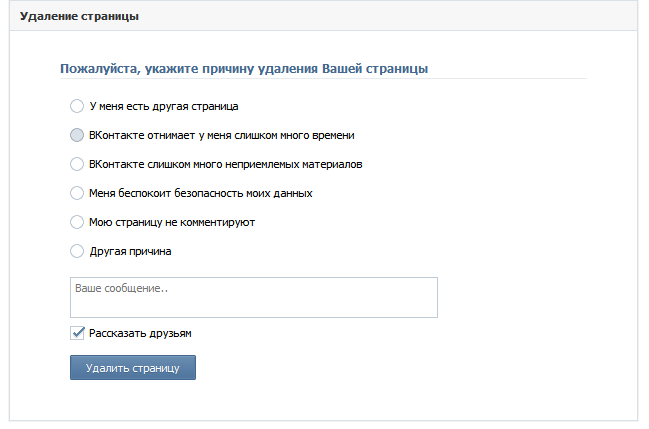
- Пройдите авторизацию в своём аккаунте.
- Откройте настройки. В разделе «Приватность» установите значение «Только я» для всех строк:
Максимально ограничиваем настройки приватности своей страницы
- В строке «Кого видно в списке моих друзей и подписок, установите значение «Всех друзей»:
Отметьте всех друзей в списке
- В пункте «Связь со мной» установите значение «Никто» везде, где это возможно:
В разделе «Связь со мной» установили «Никто» для большинства строк
- В строке «Что видно вместо моего фото при импорте контактов», установите значение «Картинку с буквой»:
Выбираем картинку с буквой
- В разделе «Прочее» напротив строки «Кому в интернете видна моя страница» установите значение «Только пользователям «ВКонтакте»:
Профиль увидят только пользователи VK
Теперь важно не заходить в свой аккаунт 90 дней. В течение этого периода аккаунт будет деактивирован автоматически.
В течение этого периода аккаунт будет деактивирован автоматически.
При желании вы можете также удалить все посты на своей странице и все фотографии, но делать это не обязательно. Аккаунт и так будет скрыт в течение 90 дней.
Нарушение правил «ВКонтакте»
Если вы бунтарь и не привыкли жить по правилам, можно удалиться из «ВКонтакте» нестандартным способом. Для этого: рассылайте спам по сообществам или в личных сообщениях. Очень скоро на ваш аккаунт пожалуются другие пользователи и на него обратят внимание админы «ВКонтакте». Он будет заблокирован навсегда (формально он будет удалён).
Бонус: самые популярные вопросы про удаление аккаунта «ВКонтакте»
Мы собрали 7 самых популярных вопросов, которые связаны с удалением аккаунта VK.
Где гарантии, что ВК действительно удалил страницу, а не скрыл ее?
Таких гарантий нет. Физическое удаление данных, хранящихся на серверах, создавало бы ошибки фрагментации и другие сбои, ведь они хранятся в сжатом виде (данные пользователей находятся в специальных хранилищах). Так что, скорее всего, данные после удаления страницы просто скрываются, но никто их не удаляет на физическом уровне.
Физическое удаление данных, хранящихся на серверах, создавало бы ошибки фрагментации и другие сбои, ведь они хранятся в сжатом виде (данные пользователей находятся в специальных хранилищах). Так что, скорее всего, данные после удаления страницы просто скрываются, но никто их не удаляет на физическом уровне.
Смогут ли органы получить данные из моего удаленного аккаунта?
Некоторые преценденты (например, дело Марии Мотузной) доказывают, что VK не только не удаляет данные на физическом уровне, но и то, что такие данные могут передаваться правоохранительным органам – даже после удаления аккаунта.
Можно ли удалить аккаунт, если к нему утрачен доступ?
Да, можно. Но только при соблюдении определённых условий.
Заблокировать аккаунт «ВКонтакте», доступ к которому утрачен, можно только в том случае, если в профиле были указаны подлинные данные.
При этом администратор «ВКонтакте» должен убедиться в том, что бывший владелец аккаунта – именно вы. Для этого необходимо приложить две фотографии:
Для этого необходимо приложить две фотографии:
- Фотография вашего лица с формируемой заявкой на заднем фоне.
- Фотография любого документа удостоверяющего личность (например, паспорта).
Откройте страницу и выберите пункт «Заблокировать старый профиль». Затем вставьте ссылку на свой старый профиль, который нужно заблокировать и следуйте инструкциям:
Вставьте ссылку и нажмите «Далее», чтобы удалить старую страницу
Как удалить профиль «ВКонтакте» умершего человека
Для этого воспользуйтесь инструментом удаления умерших пользователей.
Он позволяет полностью удалить профиль умершего человека или ограничить к нему доступ, но без удаления страницы. В первом случае аккаунт станет невидимым для всех пользователей «ВКонтакте», во втором – в профиле появится надпись «Страница умершего человека», а также будет скрыто время последнего посещения.
Для быстрого изменения профиля умершего человека должны быть выполнены несколько пунктов:
- Вы должны состоять в списке друзей усопшего.

- Вы должны быть близким человеком или родственником усопшего.
- В профиле усопшего должны быть указаны подлинные персональные данные.
- В профиле усопшего должна быть его фотография.
Если все критерии справедливы для вашего случая, то удаление профиля умершего человека пройдёт максимально быстро. В противном случае система предложит создать тикет в поддержке «ВКонтакте», чтобы удалить профиль умершего или ограничить к нему доступ:
Если профиль не соответствует критериям, придется написать в техподдержку
Для удаления профиля умершего человека, который не состоит в вашем списке друзей / не имеет фотографии / не имеет подлинных данных на странице – предоставьте дополнительный документ умершего (военный билет, загранпаспорт, водительское удостоверение или любой другой документ с ФИО и фотографией усопшего).
Для ограничения доступа к профилю умершего, который не состоит в вашем списке друзей / не является близким или родственником – составьте обращение в техподдержку «ВКонтакте» вручную.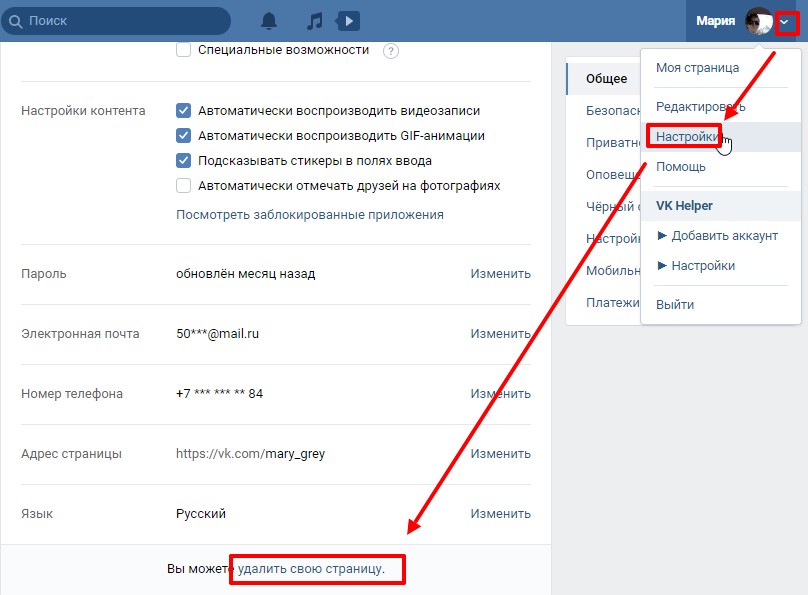
Пример обращения в техподдержку для удаления профиля усопшего человека
Я обнаружил клон моей страницы или страницу, которая содержит мои фотографии. Как удалить её?
В этом случае нужно написать в поддержку «ВКонтакте» и составить тикет с вежливым требованием удаления фейкового аккаунта. Кроме того, можно просто зайти на фейковую страницу и нажать кнопку «Пожаловаться». Выберите вариант «Клон страницы» и отправьте жалобу:
Можно пожаловаться на свой старый профиль или на пользователя, который без разрешения копирует ваши фотографии
Несколько месяцев назад я удалил страницу, но теперь хочу её восстановить. Возможно ли это?
Если страница удалена не более 7 месяцев назад, то восстановить её можно в один клик. Пройдите авторизацию в своём аккаунте как обычно и нажмите строку «Восстановить свою страницу».
Пример страницы, которая была удалена и у которой есть возможность восстановления
Если прошло более семи месяцев, то восстановить данные профиля можно только через обращение в поддержку «ВКонтакте». Создайте тикет и укажите, что вы хотите восстановить страницу, которая была удалена более семи месяцев назад:
Создайте тикет и укажите, что вы хотите восстановить страницу, которая была удалена более семи месяцев назад:
Я хочу удалить аккаунт «ВКонтакте» навсегда, но не могу в него войти
Чтобы удалить аккаунт, вам в любом случае придётся в нём авторизоваться.
Если вы не помните данные для входа и ваш аккаунт не был привязан к номеру телефона (или он недоступен) – воспользуйтесь этим инструментом.
Чтобы восстановить доступ к своей странице понадобится указать её URL
Если вы не помните данные для входа и ваш аккаунт был привязан к номеру телефона – воспользуйтесь этим инструментом, чтобы изменить пароль
Для восстановления доступа к странице, привязанной к телефону, нужно указать номер
Как удалить страницу ВКонтакте навсегда и как восстановить | Интернет
Решение об удалении личной странички ВК зачастую принимается на эмоциях и, остыв, некоторые пользователи задаются вопросом, можно ли все-таки ее восстановить.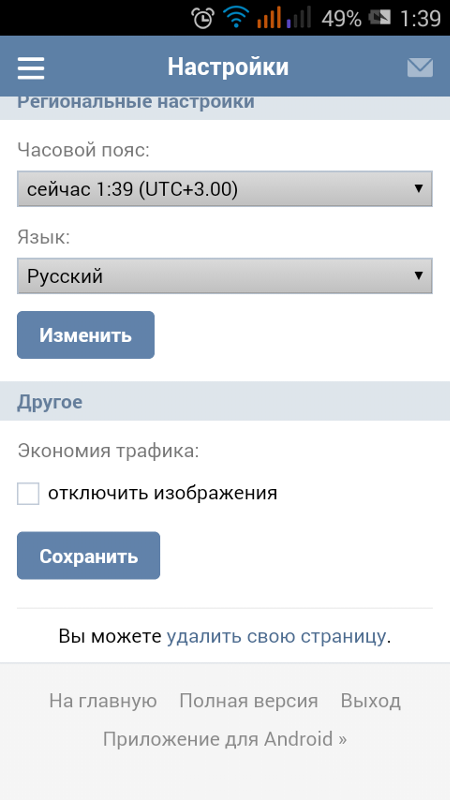 Удалить страницу ВКонтакте совсем не сложно, а восстановить ее можно только, если позаботиться об этом не позднее 7 месяцев после ее удаления.
Удалить страницу ВКонтакте совсем не сложно, а восстановить ее можно только, если позаботиться об этом не позднее 7 месяцев после ее удаления.
Содержание:
1. Как удалить страницу ВКонтакте навсегда
2. Как восстановить удаленную страницу ВКонтакте
3. Как удалить ВКонтакте через телефон
4. Как удалить приложение ВК
5. Помощь и справка ВКонтакте
Начнем с поиска заветной кнопки, чтобы удалить ВК, тем более, что долго ее искать не придется.
Как удалить страницу ВКонтакте навсегда
Заходим на свою страницу ВКонтакте, после чего вы увидите в правом верхнем углу свое фото и свое имя, фамилию.
Рис. 1. Настройки страницы ВКонтакте1 на рис. 1 – кликаем по маленькому треугольничку;
2 на рис. 1 – появится меню, в котором щелкаем «Настройки».
На открывшейся странице с настройками автоматически попадаем на самую первую опцию «Общее» (рис. 2):
Рис. 2. Ссылка «удалить свою страницу» ВКонтактеУвидев ссылку «удалить свою страницу», не спешите радоваться освобождению от сети, надо еще уладить некоторые формальности:
- указать какую-нибудь причину для своего решения
- и принять решение, будете ли вы извещать своих друзей о том, что покидаете ВКонтакте.

Итак, кликаем по активной синей ссылке «удалить свою страницу» ВКонтакте (рис. 2). Откроется окно «Удаление страницы» (рис. 3):
Рис. 3. Указываем причину удаления ВК. Рассказываем друзьям, либо нет. Наконец, жмем «Удалить страницу»1 на рис. 3 – просят указать причину. Можно выбрать любую причину, а также откорректировать то сообщение, которое увидят друзья.
2 на рис. 3 – Если вы оставите галочку напротив «Рассказать друзьям», то на вашей странице ВК появится то сообщение, которое было выбрано вами в качестве причины удаления (рис. 6). Например, у меня на странице ВК появилось заметка: «Когда-то я создала эту страницу для своей матери, но теперь она сама зарегистрировалась». Если уберете галочку напротив «Рассказать друзьям», то никаких сообщений на вашей страничке не появится, и вы покинете социальную сеть молча, что называется, не попрощавшись.
3 на рис. 3 – Выбрав причину и вспомнив про друзей, жмем заветную синюю кнопочку «Удалить страницу»:
Рис. 4. Страницу ВК можно восстановить до указанного срока.
Страницу ВК можно восстановить до указанного срока.Остается нажать кнопку «Выйти» (рис. 4) в правом верхнем углу и начать новую жизнь.
Как видно на рис. 4, можно восстановить удаленную страницу ВКонтакте в течение примерно 7 (семи) месяцев после ее удаления, точнее, 210 дней. По истечении указанной даты страничка будет удалена с сервера ВКонтакте. Правда, проверить полное удаление странички у пользователей нет возможности, поэтому приходится верить на слово разработчикам ВК.
Как восстановить удаленную страницу ВКонтакте
1) Для этого заходим на свою страничку ВК, введя свой логин и пароль.
Если срок восстановления еще не закончился, то вы увидите окно такое же, как на рис. 4 о том, что страница удалена, но ее можно восстановить до такого-то срока.
2) Нажав кнопку «Восстановить» (рис. 4), увидим окно «Восстановление страницы»:
Рис. 5. Кнопка, чтобы восстановить удаленную страницу ВКонтактеКликаем кнопку «Восстановить страницу», после чего откроется когда-то удаленная страница:
Рис. 6. Восстановлена ранее удаленная страница, ибо прошло менее 210 дней со дня ее удаления
6. Восстановлена ранее удаленная страница, ибо прошло менее 210 дней со дня ее удаленияАккаунт вернётся в том виде, в котором он был перед удалением — с фотографиями, музыкой, видео и прочим контентом. Тем не менее, я не рекомендую экспериментировать «любопытства ради» с удалением личной страницы ВК.
Как удалить ВКонтакте через телефон
Есть два варианта:
- Проделать 6 шагов, описанных далее,
- либо воспользоваться ссылкой, приведенной ниже, и провести необходимые действия.
Рассмотрим, как удалить ВК через телефон на примере операционной системой Андроид.
1) Открываем ВКонтакте на телефоне через браузер (не путайте браузер с приложением ВК). То есть,
- откройте на телефоне браузер,
- в адресной строке браузера введите m.vk.com,
- затем наберите свой логин и пароль ВК.
2) На своей странице ВК открываем меню в виде маленьких ступенек:
Рис. 7. Меню на личной странице ВКонтакте на телефоне3) В меню надо спуститься до конца страницы и там найти «Настройки» вашей странички ВК:
Рис.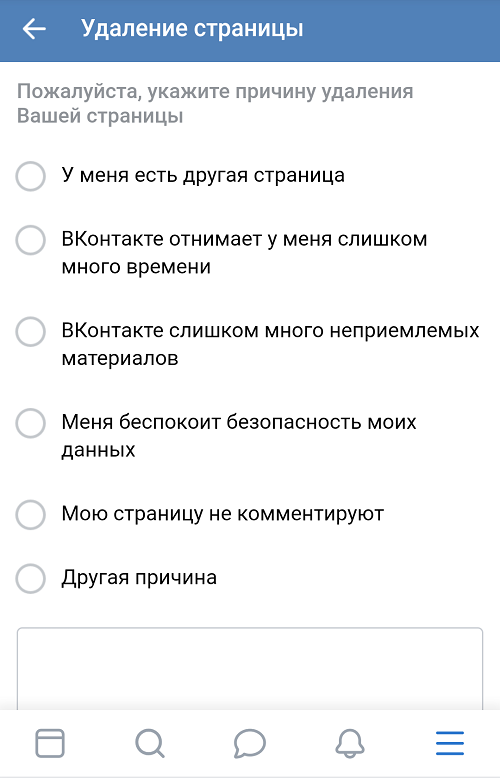 8. Настройки странички ВК на телефоне
8. Настройки странички ВК на телефоне4) Кликаем «Настройки» ВК, откроются следующие варианты:
Рис. 9. Учетная запись ВКонтакте5) Открываем опцию «Учетная запись»:
Рис. 10. Ссылка «удалить свою страницу» ВК на телефоне6) В конце страницы «Учетная запись» находим необходимую кнопку «удалить свою страницу». Нажав на нее, придется также указать какую-то причину удаления страницы, а также решить насчет оповещения друзей (рис. 3 выше). После чего останется нажать на кнопку «Удалить страницу» (рис. 4).
Чтобы удалить ВК через телефон, можно перейти по ссылке
https://m.vk.com/settings?act=deactivate
и далее войти в свой аккаунт, после чего следовать инструкциям, которые будут на экране телефона. Также эти действия показаны выше на рисунках 3 и 4.
Как удалить приложение ВК
Если вы удалите приложение ВК, то личная страничка ВК, то есть, ваш аккаунт от этого не пострадает, все останется. Страничкой можно будет пользоваться на компьютере и на телефоне, но заходить при этом придется не через приложение (оно будет удалено), а через браузер.
Чтобы удалить приложение ВКонтакте, открываем «Настройки» на телефоне:
Рис. 11. Открываем «Настройки» на телефонеВ «Настройках» ищем «Диспетчер приложений»:
Рис. 12. Открываем Диспетчер приложений на телефонеВ Диспетчере приложений надо найти приложение ВКонтакте и нажать на кнопку «Удалить» рядом с этим приложением. Напомню еще раз, что при этом приложение ВК будет удалено, но страничка ВКонтакте (ваш аккаунт) при этом сохранятся.
Помощь и справка ВКонтакте
Здесь можно найти ответы практически на все вопросы пользователей по социальной сети ВКонтакте.
Справка ВК https://vk.com/support?act=home
Если у Вас остались вопросы, задавайте их ниже в комментариях.
Дополнительные материалы:
1. Как зарегистрироваться «ВКонтакте» бесплатно: с мобильным или без него
2. Как добавить в друзья в ВК и в Фейсбук и что такое нетворкинг
3. Не могу загрузить фотографии в ВК, Фейсбук или Твиттер, что делать?
4. Как защитить свой аккаунт в социальной сети от взлома: топ-10 советов
Как защитить свой аккаунт в социальной сети от взлома: топ-10 советов
5. Как удалиться из Одноклассников полностью и можно ли восстановиться
Как удалить или удалить бизнес-страницу Facebook
- Вы можете навсегда удалить бизнес-страницу Facebook, выполнив несколько быстрых шагов.
- Отмена публикации вашей страницы может быть лучшим вариантом, если вы просто хотите удалить ее из общего доступа.
- Администраторы страницы Facebook — единственные пользователи, которым разрешено удалять или отменять публикацию страницы.
Создание бизнес-страницы в Facebook — довольно быстрый процесс. Удаление или удаление бизнес-страницы также выполняется быстро.
Есть два способа «удалить» бизнес-страницу Facebook из общего доступа. Вы можете удалить страницу (удалить ее навсегда) или изменить статус страницы на «неопубликованная».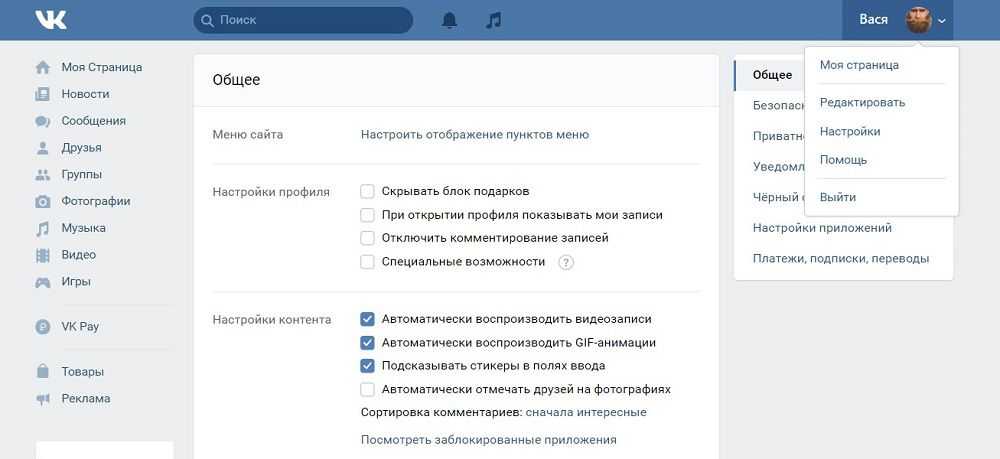
Подсказка: Вы должны быть администратором страницы, чтобы изменить видимость страницы или удалить ее.
Как удалить бизнес-страницу Facebook
Удаление страницы невозможно. Вы не получите уведомления по электронной почте от Facebook, подтверждающего ваше удаление. Ваша страница просто исчезнет в запланированную дату. Убедитесь, что вы готовы удалить его, прежде чем начать.
1. Переключитесь на профиль своей страницы Facebook и щелкните эту ссылку, чтобы перейти на экран «Настройки и конфиденциальность».
2. Нажмите кнопку Просмотр рядом с Деактивация и удаление .
3. Щелкните Удалить страницу , а затем Продолжить и следуйте инструкциям.
Нажмите Удалить страницу и продолжить. Кайл Уилсон/Инсайдер
Кайл Уилсон/ИнсайдерТеперь ваша страница запланирована к удалению. Оно будет удалено через 14 дней. Вы можете отменить удаление, зайдя на свою страницу и нажав Отменить удаление вверху страницы. Страница больше не будет восстановлена по прошествии 14 дней.
Как отменить публикацию бизнес-страницы Facebook
При отмене публикации страницы она удаляется из общего доступа. Это может быть полезно, если вы хотите обновить или внести изменения на свою бизнес-страницу в Facebook. Его можно повторно активировать в любое время.
1. Переключитесь на профиль своей страницы Facebook и щелкните эту ссылку, чтобы перейти на экран «Настройки и конфиденциальность».
2. Нажмите кнопку Просмотр рядом с Деактивация и удаление .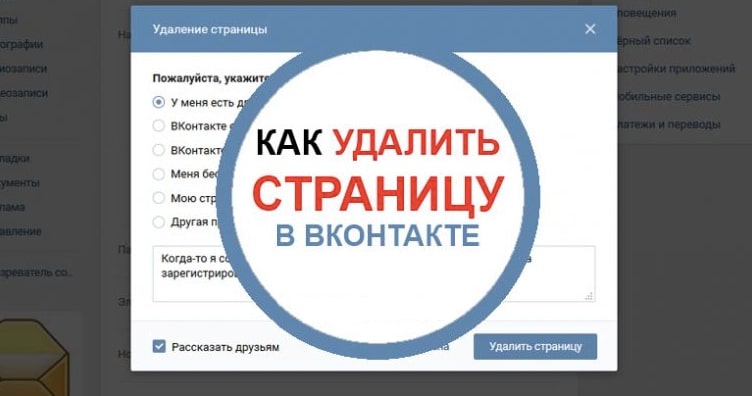
3. Выберите Деактивировать страницу и выберите Продолжить и следуйте инструкциям.
Нажмите «Деактивировать страницу и продолжить». Кайл Уилсон/Инсайдер 4. Вам нужно будет ответить на несколько вопросов о том, почему вы хотите отменить публикацию страницы, а затем нажать Деактивировать .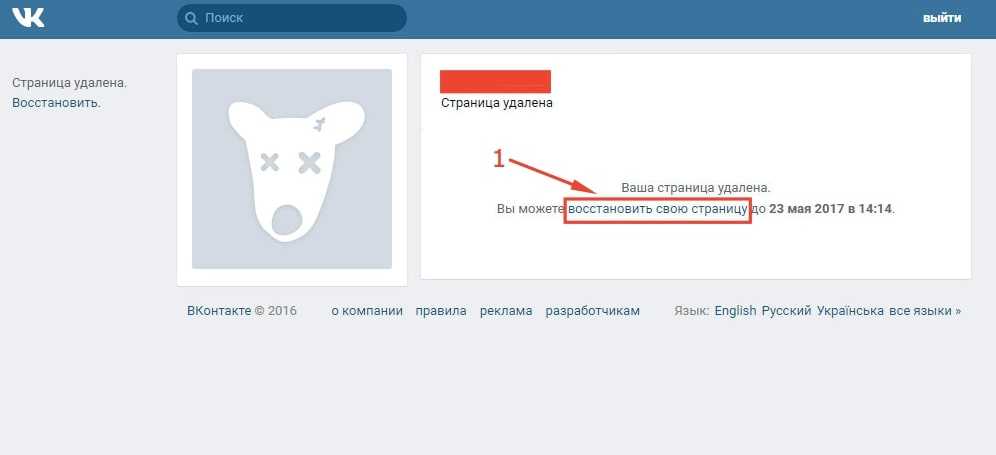
Подсказка: Повторную активацию можно выполнить, щелкнув эту ссылку и выбрав Повторно активировать рядом со страницей, которую вы хотите повторно активировать.
Как удалить страницу из Business Manager
Удаление страницы из Business Manager предназначено для ситуаций, когда вы больше не хотите управлять бизнес-страницей, но и не хотите ее удалять. Для этого вы должны быть администратором страницы.
1. Перейдите в «Настройки бизнеса» и выберите бизнес-аккаунт, которым вы хотите управлять.
2.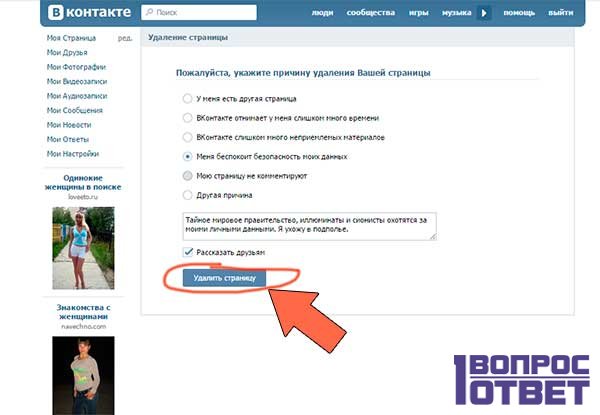 Найдите страницу, которую вы хотите удалить, в списке страниц и щелкните значок Корзина , чтобы удалить ее.
Найдите страницу, которую вы хотите удалить, в списке страниц и щелкните значок Корзина , чтобы удалить ее.
Кайл Уилсон
Кайл Уилсон — редактор справочной группы из Британской Колумбии, Канада. Помимо Insider, его работы также публиковались в таких изданиях, как The Verge, VICE, Kotaku и других. Он периодически является приглашенным соведущим субботнего технического шоу «Tech Talk» на станции iHeartRadio C-FAX 1070.
Не стесняйтесь обращаться к нему в Твиттере, где его можно найти большую часть времени, @KWilsonMG.
Он периодически является приглашенным соведущим субботнего технического шоу «Tech Talk» на станции iHeartRadio C-FAX 1070.
Не стесняйтесь обращаться к нему в Твиттере, где его можно найти большую часть времени, @KWilsonMG.
ПодробнееПодробнее
⛔ Как удалить страницу Facebook за 6 простых шагов
Хотите быстро удалить страницу Facebook? Вы пришли в нужное место! Мы дадим вам простые пошаговые инструкции о том, как удалить свою бизнес-страницу Facebook с компьютера или мобильного устройства.
Мы также предоставим вам альтернативные варианты удаления вашей страницы, если вы все еще не уверены на 100%, что хотите навсегда потерять свою бизнес-страницу Facebook.
Из этой статьи вы узнаете, как:
- Удалить свою страницу Facebook с рабочего стола
- Удалить свою страницу Facebook с помощью мобильного приложения
- Отменить публикацию своей страницы Facebook
- Объединить свои страницы Facebook
- Удалить свой профиль Facebook
- Отменить удаление страницы Facebook.

Давайте приступим!
Разница между профилем Facebook и страницей FacebookДавайте убедимся, что мы говорим об одном и том же.
Профиль Facebook — это ваша личная учетная запись Facebook, которую вы используете, чтобы общаться с семьей и друзьями и смотреть видео с милыми кошками.
Вы можете сообщать друзьям на Facebook о своей жизни и узнавать, что делают другие. Вы даже можете получать новости из ленты новостей, в зависимости от того, какие страницы вы просматриваете.
Напротив, страница Facebook обычно создается для бизнеса, чтобы взаимодействовать с клиентами, продвигать продукты и услуги и увеличивать свое присутствие в Интернете. Это не личный аккаунт, а часть более крупной маркетинговой стратегии.
В следующем разделе мы обсудим все, что вам нужно знать об удалении вашей бизнес-страницы на Facebook.
Если вы хотите узнать, как удалить свою личную учетную запись Facebook, прокрутите статью до конца.
- Если вы хотите удалить свою бизнес-страницу Facebook, вы должны быть ее администратором.
- Если вы не уверены на 100 % в удалении своей страницы, подумайте о том, чтобы отменить ее публикацию. Вы сможете опубликовать его снова, когда захотите — никакая информация не будет потеряна.
- Если вы удалите свою страницу и передумаете, вы все равно сможете повторно активировать ее в течение 14 дней после того, как инициируете ее удаление. Страница также остается видимой для публики в течение 14 дней.
Если вы уверены, что хотите навсегда удалить свою страницу Facebook, вот как это сделать на рабочем столе:
- Убедитесь, что вы являетесь администратором страницу, которую вы хотите удалить.
- Откройте ленту Facebook и нажмите Страниц в левом меню.

- Выберите страницу, которую хотите удалить.
- В левом нижнем углу панели инструментов нажмите Настройки .
- Перейдите на вкладку Общие и нажмите Удалить страницу :
- Нажмите Удалить [Имя вашей страницы] и нажмите OK .
Вот и все. Ваша страница Facebook останется видимой в течение следующих 14 дней и будет удалена навсегда по истечении этого времени. Если вы хотите отменить удаление, вы можете сделать это в течение этих 14 дней.
Если вас беспокоит видимость вашей страницы — другими словами, вы хотите, чтобы она сию же минуту исчезла из поля зрения общественности, отмените ее публикацию перед удалением (прокрутите вниз, чтобы узнать, как это сделать).
Как удалить страницу Facebook на мобильном телефоне Вы также можете быстро удалить страницу Facebook с помощью мобильного телефона, iOS или Android. Выполните следующие действия:
Выполните следующие действия:
- Откройте приложение Facebook .
- В правом верхнем углу коснитесь гамбургер-меню :
- Нажмите Страницы .
- Вы увидите список всех своих страниц Facebook. Нажмите тот, который вы хотите удалить.
- Нажмите Настройки .
- Выберите Общий .
- Нажмите Удалить навсегда [Имя вашей страницы] .
Вы также можете отменить публикацию своей страницы Facebook ниже в Видимость страницы раздела.
- В разделе Удалить страницу Facebook спросит вас, уверены ли вы, что хотите удалить свою страницу.
- Нажмите Удалить страницу? и готово!
Если вы не уверены, что хотите навсегда удалить свою бизнес-страницу Facebook, у вас есть несколько альтернатив.
Вы можете отменить публикацию своей страницы или объединить ее с другой. Первый вариант отлично подходит для тех, кто может захотеть использовать свою страницу в Facebook позже, но пока не хочет, чтобы она была на виду.
Второй вариант позволяет избавиться от старой страницы Facebook, но перенести лайки на новую. Это беспроигрышная ситуация!
1. Отмените публикацию своей страницы Facebook Вы можете захотеть отменить публикацию своей бизнес-страницы Facebook по нескольким причинам:
- Возможно, у вас есть старая страница Facebook, которую необходимо обновить.
- Возможно, у вас есть новая страница Facebook, над которой вы еще не закончили работу, и вы не хотите, чтобы она была видна публике, пока все не будет настроено.
- Возможно, вы создали фан-страницу для Джастина Тимберлейка некоторое время назад, и вам это больше не нравится.
- Вы не уверены, что хотите навсегда удалить свою страницу Facebook.

Вот как отменить публикацию вашей страницы на Facebook:
- Перейдите на Facebook. В Ленте новостей нажмите Pages (вы найдете ее в меню слева).
- Нажмите на страницу, которую хотите отменить, и выберите Параметры страницы .
- Перейдите к General и нажмите Page Visibility .
- Выбрать Страница не опубликована .
- Нажмите Сохранить изменения .
- Facebook спросит, почему вы хотите отменить публикацию своей страницы. Назови свою причину.
- Щелкните Далее и Отменить публикацию .
Вот и все! Если вы хотите снова опубликовать свою страницу Facebook, следуйте той же инструкции, только на 4-м шаге выберите Страница опубликована .
2. Объедините свои страницы Facebook- Откройте приложение Facebook .

- В правом верхнем углу нажмите гамбургер-меню .
- Щелкните Страницы.
- Вы увидите список всех ваших страниц Facebook. Щелкните тот, который вы хотите объединить.
- Нажмите Настройки .
- Выберите Общий .
- Щелкните Объединить страницы .
Facebook попросит вас ввести пароль Facebook. Вам нужно будет выбрать две страницы, которые вы хотите объединить.
Вот требования, которым должны соответствовать ваши страницы, чтобы произошло слияние:
- Вы можете объединить запрошенные страницы только в том случае, если вы являетесь администратором обеих из них.
- Страницы должны быть на одну тему.
- Страницы должны представлять одно и то же и иметь похожие имена.
- Ваши страницы должны иметь одно и то же физическое местоположение, если это применимо.
Чтобы удалить личную учетную запись Facebook, выполните следующие действия:
- В правом верхнем углу Facebook нажмите « Аккаунт » (он отмечен знаком ▼).

- Нажмите « Настройки и конфиденциальность » и выберите « Настройки ».
- В левом верхнем углу Facebook нажмите « Ваша информация Facebook ».
- Если вы хотите, вы можете загрузить копию своей информации в разделе « Загрузка вашей информации »:
- Нажмите « Деактивация и удаление ».
- Выберите « Удалить учетную запись » и нажмите Продолжить удаление учетной записи .
В качестве альтернативы, если вы не уверены на 10% в окончательном удалении своей учетной записи Facebook или хотите продолжать использовать Messenger и сохранить свои сообщения, нажмите « Деактивировать учетную запись », чтобы временно отключить свой профиль Facebook.
- Нажмите « Удалить учетную запись ».
Вот и все! Через 30 дней Facebook удалит вашу учетную запись и всю связанную с ней информацию.
Если вы сожалеете об удалении своей страницы Facebook, вы можете попытаться вернуть ее в течение 14 дней с момента инициации удаления. Это возможно, потому что ваша страница Facebook не удаляется сразу, а переходит в «режим удаления».
Вот что нужно сделать, чтобы отменить удаление:
- Перейти на страницу, которую планируется удалить (сделайте это в течение 14 дней после начала процесса!).
- В левом нижнем углу нажмите Параметры страницы .
- В верхней части страницы нажмите Отменить удаление .
- Выберите Подтвердите и нажмите OK .
Часто задаваемые вопросы
Как сообщить об удалении страницы Facebook? Если вы обнаружите страницу Facebook, которая нарушает Нормы сообщества Facebook, вы можете сообщить об этом, щелкнув ее имя в Ленте новостей или выполнив поиск в строке поиска.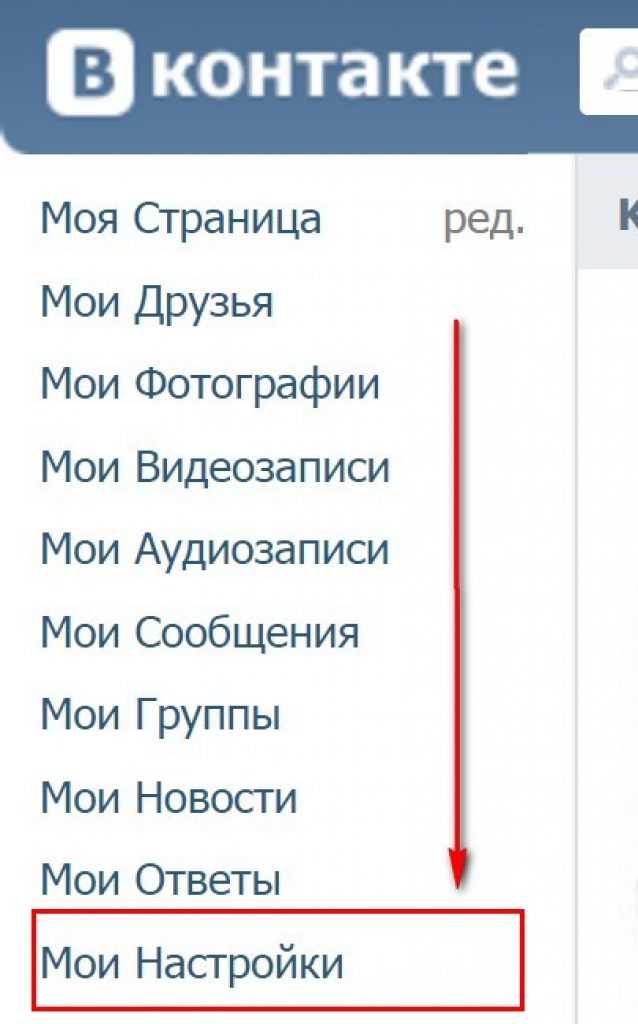
- После того, как вы открыли страницу, о которой хотите сообщить, нажмите на три точки под фотографией обложки страницы.
- Затем выберите «Поиск поддержки или страница отчета».
- Выберите вариант, который лучше всего описывает, как рассматриваемая страница нарушает Нормы сообщества.
- Отправьте отчет на Facebook.
Вы можете удалить страницу Facebook, только если вы являетесь ее администратором. Итак, если у вас нет доступа к странице, которую вы хотите удалить, это означает, что вы также не являетесь ее владельцем и, следовательно, не можете ее удалить. Если вы являетесь владельцем страницы Facebook, но не можете получить доступ к учетной записи Facebook, которую вы использовали для ее создания, обратитесь в службу поддержки клиентов Facebook.
Как удалить страницу из моей учетной записи Facebook?Чтобы удалить страницу из вашего бизнес-менеджера Facebook, выполните следующие действия:
- Перейдите в настройки вашего бизнеса.

- Нажмите «Учетные записи» и выберите «Страницы».
- Выберите страницу, которую хотите удалить из своей учетной записи, и нажмите «Удалить».
Во-первых, убедитесь, что вы являетесь администратором группы, которую хотите удалить. Кроме того, будьте готовы немного поработать — группы можно удалить только тогда, когда в них нет участников, а это значит, что вам придется удалить их всех, прежде чем вы сможете закрыть свою группу.
Вот шаги, которые вам необходимо выполнить:
- Перейдите в Ленту новостей.
- Щелкните Группы и выберите группу, которую хотите удалить.
- Нажмите Участники.
- Щелкните три точки рядом с именем каждого участника и выберите Удалить участника.
- Выберите Подтвердить.
- Когда все остальные участники будут удалены, нажмите на три точки рядом со своим именем и выберите Покинуть группу.
Чтобы удалить страницу Facebook с помощью мобильного устройства (Android или iOS), выполните следующие действия:
- Откройте приложение Facebook.